- AtermStationホーム
- 製品一覧
- AtermWF300HP2
AtermWF300HP2
![[筐体画像]](/product/atermstation/product/warpstar/wf300hp2/images/index_img_key.png)
PA-WF300HP2
![[店頭パッケージイメージ]](/product/atermstation/product/warpstar/wf300hp2/images/index_img_key_ex.png)
あんしん機能搭載
ファミリーにお勧めモデル
2.4GHz帯 専用タイプ
11n/g/b(2.4GHz帯)
本製品に関するお知らせ
高速ワイヤレスが、離れた部屋へもしっかり届く
ハイパーロングレンジで、高速・快適ワイヤレスが家中しっかり届く

全方位アンテナ内蔵で、コンパクトでも高性能。家中どこでも、ワイドに安定した高速ワイヤレス通信を実現。離れた部屋へもワイドにしっかり届くから、快適です。
11nの高速通信がワイドに届く
高性能アンテナを採用し、無線回路などの送受信機能を独自の技術で最適化。遠距離でも、11nの高速通信がワイドによく届きます。
[μ(マイクロ)EBG 構造]で装置をコンパクト化しながら、アンテナノイズを遮断し、安定した通信を実現
本体のプリント基板内を伝わり基板の端などから放射される電磁波ノイズを遮断し、アンテナへのノイズの侵入をブロック。アンテナの受信感度の向上により、安定した通信を行うことができます。

![[μ(マイクロ)EBG ]イメージ](/product/atermstation/product/warpstar/wf300hp2/images/feature_img_ebg.jpg)
世界最小クラスの[μ(マイクロ)SRアンテナ]で装置をコンパクト化しながら、電波の放射効率をアップ

米粒ほどの小型でありながら、電波を360゜全方位へしっかり飛ばす世界最小クラスの高性能[μ(マイクロ)SRアンテナ]を搭載しています。
![[μ(マイクロ)SRアンテナ]イメージ](/product/atermstation/product/warpstar/wf300hp2/images/feature_img_sr_antenna.jpg)

- * [μEBG]および[μSRアンテナ]は、日本電気株式会社が特許出願中(2017年6月現在)
- * μEBG、μSRは、日本電気株式会社の登録商標です。
- * 極技は、NECプラットフォームズ株式会社が商標出願中 (2017年6月現在)
ささっと接続!【らくらく「かざして」スタート】
NFCを利用したスマートフォン、タブレットとのかんたん接続設定

NFC(近距離無線通信)を使ったカンタンな設定が【らくらく「かざして」スタート】です。
スマホやタブレットに、専用アプリ(無料)をダウンロード※1。商品に添付されている専用のNFCタグにスマートフォン等※2をかざすことで、自動でWi-Fi接続やセキュリティ設定を行います。
さらに、インターネットへの接続回線の設定が必要なときもおまかせ、手間いらずです。
- スマートフォン向けのアプリを、Google Playにて無償提供(Android)
- Android 6.0/5.1/5.0/4.4/4.3/4.2/4.1/4.0 およびGoogle Playに対応した端末(NFC機能に対応しているスマートフォン・タブレット端末でご利用いただけます)※3
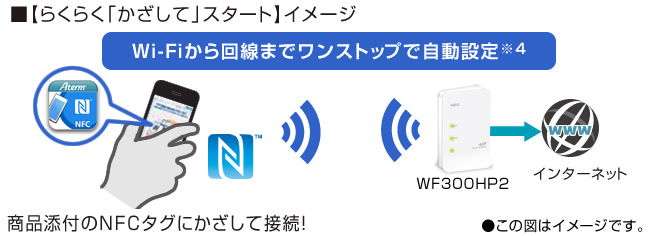
- ※1 インターネット接続(3G通信やLTE通信など)のパケット通信料はお客様のご負担となります。
- ※2 NFC機能を搭載している必要があります。NFCを利用した他のアプリケーションがインストールされている端末では、NFCにかざした後、アプリケーション選択画面が開く場合があります。その場合は、【らくらく「かざして」スタート】を選択してWi-Fi接続を完了させてください。
- ※3 2016年4月現在
- ※4 PPPoE設定の場合のみID・パスワードの入力が必要となります。
らくらくかざしてスタート for Androidダウンロード(無料)はこちらから
スマホで便利な【らくらくQRスタート 2】にも対応
QRコードを読み取ってWi-Fiから回線までワンストップで設定!

スマートフォンやタブレットに、専用の無料アプリ「らくらくQRスタート」をダウンロード。あとは本体に添付のQRコードを読み取るだけで、AtermとのWi-Fi接続設定からインターネットの回線接続設定まで、ワンストップで行えます。
- スマートフォン向けのアプリを、Google Playにて無償提供
- Android 6.0/5.1/5.0/4.4/4.3/4.2/4.1およびGoogle Playに対応した端末
iOS 10.0/9.3/9.2/9.1/9.0/8.3/8.2/8.1/8.0/7.1/7.0 ※1
- * 「らくらくQRスタート」アプリでインターネット接続設定を実施できるのは、【らくらくQRスタート 2】機能に対応した親機だけです。
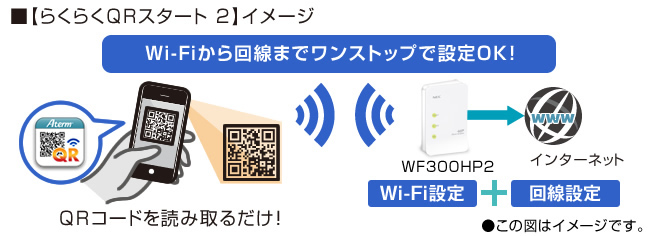
- ※1 2016年5月現在
- * ご使用のカメラにオートフォーカス機能がない場合、または周囲の明るさが十分でない場合はQRコードを認識できないことがあります。
らくらくQRスタート for Androidダウンロード(無料)はこちらから
らくらくQRスタート for iOSダウンロード(無料)はこちらから
さらに!auのスマートフォンなら、より手軽にWi-Fi設定OK!
![au[Wi-Fiつかえます]](/product/atermstation/product/images/mark/img_ico_carrier_l_2.jpg)
auの「かんたん接続」機能にも対応。auのスマートフォンであれば、「AtermらくらくQRスタート」アプリをダウンロードすることなく、カンタンにWi-Fi設定が行えます。(インターネット回線設定には対応しておりません。)
- * auの機能詳細につきましてはauホームページにてご確認ください。
子どもを守る安心機能【こども安心ネットタイマー】
ゲーム機やスマホのWi-Fi接続時間をコントロール

子どもがゲーム機やスマートフォンなどでWi-Fi接続(WF300HP2経由)できる時間帯を、機器ごとにスケジュール設定してコントロール。
“ネット依存”や“スマホ依存”といった心配から子どもを守り、安全にスマートフォンやゲーム機などを使わせるために役立つ機能です。
【こども安心ネットタイマー】で家族みんなが安心してインターネットを楽しめます。
◎本機能は、【ブリッジモード】でも【ルータモード】でも使用可能です。
また、本機能は【Wi-Fi中継機能】でも使用可能です。
その場合の条件はこちら

【こども安心ネットタイマー】が安心してご利用いただける機能として日本PTA全国協議会の推薦を受けました。
- *公益社団法人日本PTA全国協議会は、学校におけるPTA活動を通して、社会教育、家庭教育と学校教育との連携を深め、青少年の健全育成と福祉の増進をはかることを目的とした社会教育関係団体です。
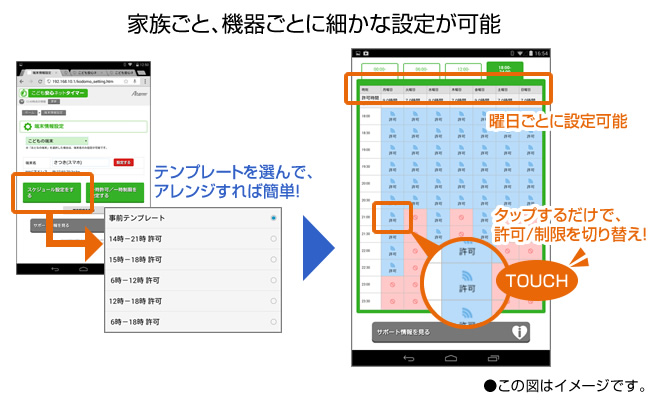
- * 【こども安心ネットタイマー】は、NECプラットフォームズの登録商標です。
【こども安心ネットタイマー】の設定操作に便利な専用アプリをご用意

【こども安心ネットタイマー】を便利にご活用いただくために、スマートフォン/タブレット用アプリ「Atermスマートリモコン」をご用意しています。
⇒「見えて安心ネット」画面をブラウザに表示できるようになるため、
起動する設定画面はご案内の内容とは異なります。(2016年10月現在)
「見えて安心ネット」についてはこちら
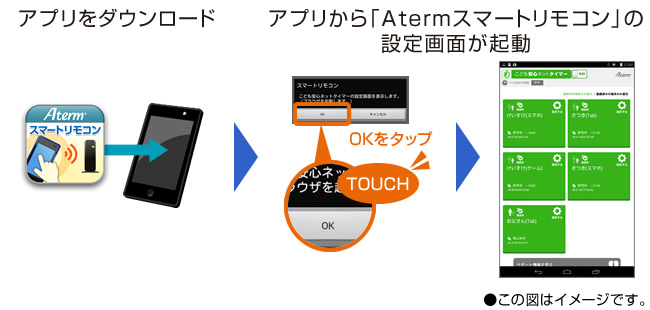
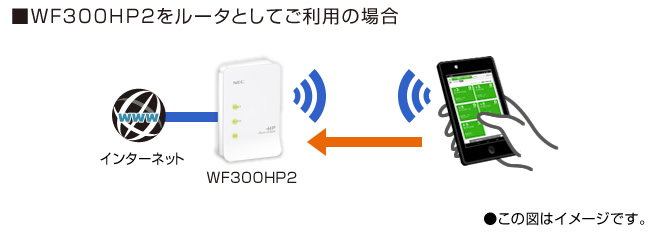

こども安心ネットタイマー専用アプリ「Atermスマートリモコン」 for Android ダウンロード(無料)はこちらから
* Android対応OS/接続確認済み端末情報
* Androidライセンス情報
こども安心ネットタイマー専用アプリ「Atermスマートリモコン」 for iOS ダウンロード(無料)はこちらから
* iOS対応OS/接続確認済み端末情報
* iOSライセンス情報
- * パソコンから設定する場合に便利な「Aterm検索ツール(Aterm無線LAN製品共通ソフトウェア ダウンロードページ)」はこちらから
本機能を【Wi-Fi中継機能】でご使用になる場合の条件
- Wi-Fi中継機能のWF300HP2に接続されている親機がルータモードであること。(DHCPサーバ機能を持つ親機が必要です。)
- スマホ等のWi-Fi機器が、Wi-Fi中継機能のWF300HP2に接続されていること。
- 本機能設定はアプリ「Atermスマートリモコン」からのみとなり「クイック設定Web」からは設定不可。
スマート&シンプルなデザイン
置き場所を選ばないコンパクトサイズ
高性能アンテナを本体に内蔵し、無線性能は向上しながら、サイズダウン。弊社従来機と比べ、約60%のサイズダウンを実現※しました。
スマートで置き場所を選ばず、狭いスペースにもスッキリ収まります。また、シンプルでスタイリッシュなデザインがインテリアにもマッチします。
- ※ 2014年5月現在(当社調べ)
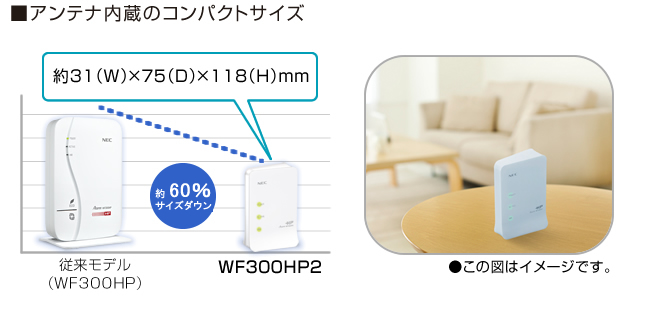
通信距離が広がる【Wi-Fi中継機能】を搭載
電波の届きにくい部屋まで高速Wi-Fiをしっかり中継
Wi-Fi(無線LAN)親機とWi-Fi子機の間に設置して電波を中継(リレー)する機能です。Wi-Fi親機と通信可能な範囲がさらに広がります。

- * WF300HP2の【Wi-Fi中継機能】は、親機-中継機と中継機-子機の通信で同じ無線チャネルを交互に使用する(時分割)方式です。そのため、親機と子機で直接通信するより通信速度が落ちる場合があります。
- * WF300HP2を中継機として使用できる親機は、2010年10月以降に発売されたAterm親機となります。ただし、5GHz帯&2.4GHz帯 同時利用タイプについては、2.4GHz帯での接続となります。
- * 中継機としてご利用の場合は、使用できるネットワークはプライマリSSIDのみです。
- * 親機に同時に接続できる中継機は1台のみです。並列、多段接続はサポートしておりません。
- * 本中継機能で利用できる親機・子機については、こちらをご覧ください。
セキュリティにも配慮した、らくらく&安心設計
無線LANの接続設定も、セキュリティ設定もボタンを押すだけ!【らくらく無線スタート】

【らくらくスタートボタン】を押すだけで、SSIDや暗号化キーを含む設定情報を子機側に転送して自動登録できます。強固なAESモードが暗号化キーとして設定済みだから、安心です。
スマートフォンで利用できる「らくらく無線スタートEX for Android」もあります。詳しくは、スマートフォンをかんたん設定らくらく無線スタートEX for Androidをご覧ください。

また、Wi-Fi Allianceが定めた無線LANの設定規格“WPS (Wi-Fi Protected Setup)”に対応したパソコンやプリンタなどとも、ボタンを押すだけの簡単設定です。

- ◎WPS機能は、「PINコード方式」にも対応
- * らくらく無線スタート、WPSを使って接続設定する場合は、子機側も対応している必要があります。
- * WPSをご利用になる場合、パソコンの無線LAN機能、または使用する無線LAN子機が、無線LAN親機に設定された暗号化モードをサポートしている必要があります。
回線をつないで電源を入れるだけ! 【らくらくネットスタート Lite】

インターネット接続は本体に回線をつないで 電源を入れるだけでOK。
設定が必要なときは、ブラウザにメッセージ画面を表示して対応方法をお知らせするので安心です。

パソコンは強固な"AES"、ゲーム機などは"WEP"で。2つのセキュリティ方式が同時に使える【マルチSSID】
![]()
仮想的な2つのネットワーク名(SSID)を設けて、それぞれに“AES”と“WEP(128bit) ”の暗号化方式を割り当て。たとえばパソコンやタブレット、スマートフォンなど“AES”が利用できるWi-Fi機器と、 “WEP”のみを利用するゲーム機など、セキュリティ方式(暗号化)の異なる機器を同時に利用することができます。
【らくらく無線スタート】を使えば、WF300HP2が子機側の無線LAN規格を判別し、適切な暗号化方式で接続設定を自動的に登録※するためカンタン、手間ナシです。
![[マルチSSID]機能対応で、WPA対応子機とWEP専用子機(ニンテンドーDS等)が混在可能](/product/atermstation/product/warpstar/wf300hp2/images/feature_img_multissid.jpg)
- ※ WEPを用いて接続する子機の場合、自動的にWEPが設定されたSSIDに接続されます。
ネットワーク分離機能に加え、高次元の【SSID内分離(セパレータ)機能】を搭載
ネットワーク分離機能でセカンダリSSIDに接続した機器はインターネットへのアクセスだけできるようにし、プライマリSSIDや有線LANに接続の機器へのアクセスを制限することができます。さらに、同一SSID内の機器間も制限できる「SSID内分離(セパレータ)機能」も搭載しました。
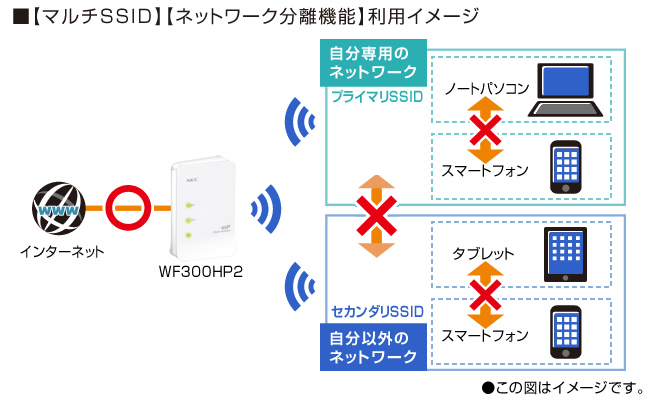
- *【ネットワーク分離機能】を「ON」に設定した場合、同時に【SSID内分離(セパレータ)機能】も「ON」に設定されます。
電波状態の良いチャネルを自動選択してくれるから快適【オートチャネルセレクト】

起動時に、周囲にある他の無線LAN機器のアクセスポイントをサーチして、最も電波状態の良い、空いているチャネルを自動的に選択。電波干渉を受けにくいチャネルで、快適な通信が楽しめます。
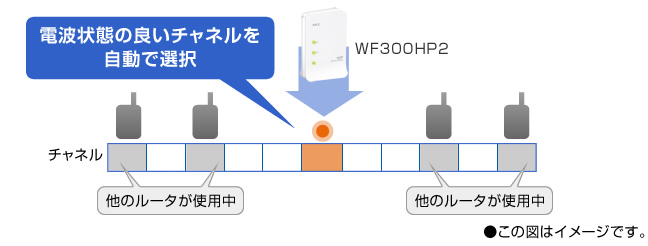
重要なソフトウェアは自動で更新【メンテナンス・バージョンアップ機能】
ソフトウェアに重要な更新※があった場合、自動でバージョンアップを行います。更新のし忘れがなく安心してお使いいただけます。
- ※ 本機能をご利用になる場合は、この機能に必要なお客様ご使用のWF300HP2の機器情報をNECプラットフォームズ㈱のサーバへ通知します。なお、本機能をご利用にならない場合は設定により停止することができます。
- ※ 弊社が本商品の機能を提供するうえでソフトウェアのバージョンアップが必須と判断した場合を示します。
詳しくはこちらでご確認ください。
環境にも家計にもやさしく使える省エネ設計
手間をかけずにムダな電力消費を節約できる賢い機能を搭載
動作時の最大消費電力を、わずか3.5Wにおさえた省エネ設計。また、使わない時間帯はタイマーで無線LANを自動でOFFにする【無線LANスケジュール機能】を搭載。 さらに、使っていないLANポートを自動で判別し ムダな電力の消費を節約する【LANポート自動節電】 を搭載し、とことん“ECO”を追求しました。
◎【無線LANスケジュール機能】は、各曜日/平日/毎日からセレクトでき、3パターンまで登録可能です。

■主な接続確認済み事業者

- 「フレッツ 光ネクスト」その他のフレッツサービス名は、NTT東日本およびNTT西日本の登録商標です。
- 「(各種)フレッツサービス」との接続については、2014年3月時点において、NECプラットフォームズ(株)が接続確認を実施したものです。将来にわたって必ずしも接続性を保証するものではありません。
- CATV事業者によっては、ルータ機能を持つ機器の接続が認められていない場合があります。事前に「接続確認済ブロードバンド事業者リスト」をご確認ください。
